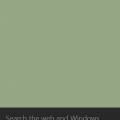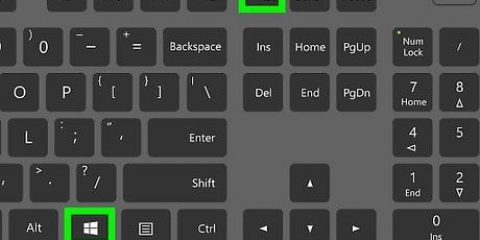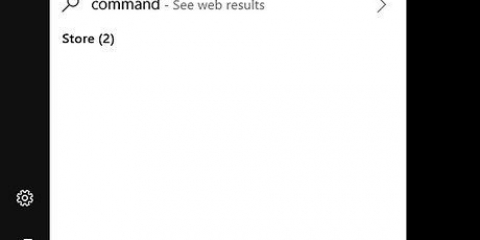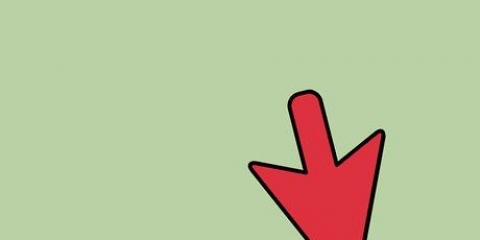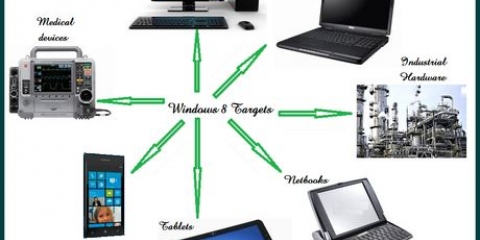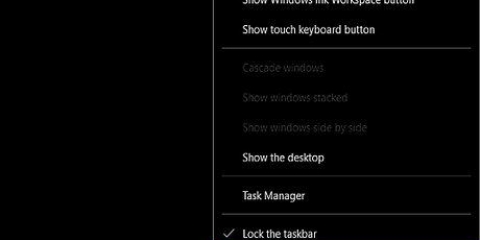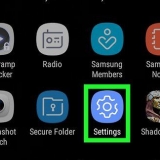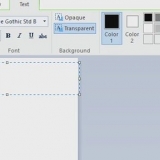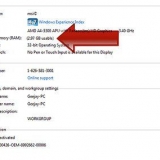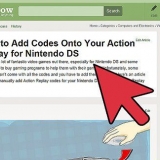Averigüe si una cámara web funciona en windows o en una mac
Este tutorial le mostrará cómo averiguar si su cámara web funciona en Windows o macOS.
Pasos
Método 1 de 2: Windows

1. Haz clic en el menú
. Suele estar en la parte inferior izquierda de la pantalla. 
2. escribe cámara en la barra de búsqueda. También está en la esquina inferior izquierda de la pantalla.

3. haga clic enCámara. Esto abrirá la aplicación Cámara, que abrirá automáticamente tu cámara web. Si puede ver la imagen desde su cámara web, está funcionando bien.
Si es la primera vez que usa la aplicación Cámara, es posible que deba otorgar permiso para ejecutar la aplicación.
Método 2 de 2: macOS

1. Haga clic en el menúVamos. Está en la barra de menú en la parte superior de la pantalla.

2. Hacer clicAplicaciones. Aparecerá una lista de programas en tu Mac.

3. Haga doble clic enCabina de fotos. Photo Booth abre y activa automáticamente su cámara web. Si puede ver la imagen desde su cámara web, está funcionando bien.
Artículos sobre el tema. "Averigüe si una cámara web funciona en windows o en una mac"
Оцените, пожалуйста статью
Popular